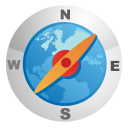การจัดรูปแบบ เนี้อหา บน google map ในที่นี้ไม่ได้หมายถึง การนำส่วนต่างๆ ที่ต้องการไปแสดง ใน google map โดยตรง เหมือนกับตัว marker แต่เป็นการ นำไปแสดง ให้อยู่บน div ที่แสดงแผนที่ อีกทีหนึ่ง ซึ่งถ้ามีความเข้าใจในส่วนนี้ จะสามารถนำไปประยุกต์ กับการสร้างปุ่มควบคุมแผนที่ ให้อยู่บนแผนที่ได้ตามต้องการ
ตัวอย่างเช่น เราต้องการสร้างปุมควบคุมแผนที่ ขึ้นมาใช้เอง แทนปุ่มที่ google map กำหนดมาให้ เป็นต้น
ความเข้าใจเกี่ยวกับ css ที่จำเป็นสำหรับการใช้งานนี้ คือ property position ของ css ศึกษาได้จากบทความ
https://www.ninenik.com/รู้จัก_property_position_ของ_css_ให้มากขึ้น_ด้วย_ตัวอย่าง_และคำอธิบาย-251.html
ตัวอย่าง
<div id="contain_map"> <div id="map_canvas"></div> <div id="my_navigator"> <img src="images/compass.png" width="74" height="74" /> </div> </div>
div id=contain_map คือ div ตัวนอกสุด
div id=map_convas คือ div สำหรับแผนที่
div id=my_navigator คือ div สำหรับตัวควบคุมที่ต้องการ
css สำหรับ แผนที่
/* css กำหนดความกว้าง ความสูงของแผนที่ */
#map_canvas {
position:relative;
width:550px;
height:400px;
margin:auto;
}
css สำหรับ div ตัวนอกสุด ให้กำหนด position เป็น relative และความกว้างความสูง เท่ากับแผนที่
/* css สำหรับ div คลุม google map อีกที */
#contain_map{
position:relative;
width:550px;
height:400px;
margin:auto;
margin-top:50px;
}
ส่วน css สำหรับตัวควบคุม ให้กำหนด position เป็น absolute แล้ว กำหนดการจัดตำแหน่ง top, right , bottom และ left ได้ตามต้องการ เช่น
/* กำหนดบริเวณมุมบนขวา ห่างจากด้านบน 10px และห่างจากด้านขวา 10px */
#my_navigator{
position:absolute;
top:10px;
right:10px;
}
/* กำหนดบริเวณมุมบนซ้าย ห่างจากด้านบน 10px และห่างจากด้านซ้าย 10px */
#my_navigator{
position:absolute;
top:10px;
left:10px;
}
/* กำหนดชิดขอบล่าง */
#my_navigator{
position:absolute;
bottom:0px;
}
เมื่อเข้าใจในหลักการกำหนด css แล้ว ส่วนที่ต้องปรับเพิ่มเติม คือ การกำหนด ให้ google map แสดง หรือไม่แสดงปุ่มควบคุมของ google map เพื่อจะใช้ส่วนควมคุมที่เราสร้างขึ้นแทน สามารถกำหนดได้ในส่วนต่อไปนี้
var myOptions = {
zoom: 13, // กำหนดขนาดการ zoom
center: my_Latlng , // กำหนดจุดกึ่งกลาง จากตัวแปร my_Latlng
mapTypeControl:false, // ปิดส่วนควบคุมสำหรับเลือกประเภทแผนที่
navigationControl:false, // ปิดส่วนควบคุมสำหรับ zoom in out และเลื่อนแผนที่
mapTypeId:my_mapTypeId // กำหนดรูปแบบแผนที่ จากตัวแปร my_mapTypeId
};
รูปปุ่มควบคุม สามารถคลิกขวา แล้วบันทึกไว้ใช้งานได้ หรือจะสร้างข้้นมาเองก็ได้ โดยแนะนำให้เป็นไฟล์ png ลักษณะโปร่งใส transparent
สำหรับ คำสั่งควบคุมปุ่มที่เราสร้าง จะขอเพิ่มเติมในภายหลังต่อไป
| From : To: |
ตัวอย่างโค้ด
<!DOCTYPE html PUBLIC "-//W3C//DTD XHTML 1.0 Transitional//EN"
"http://www.w3.org/TR/xhtml1/DTD/xhtml1-transitional.dtd">
<html xmlns="http://www.w3.org/1999/xhtml">
<head>
<meta http-equiv="Content-Type" content="text/html; charset=utf-8" />
<title>Google Map API 3 - 01</title>
<style type="text/css">
html { height: 100% }
body {
height:100%;
margin:0;padding:0;
font-family:tahoma, "Microsoft Sans Serif", sans-serif, Verdana;
font-size:12px;
}
/* css กำหนดความกว้าง ความสูงของแผนที่ */
#map_canvas {
position:relative;
width:550px;
height:400px;
margin:auto;
}
/* css สำหรับ div คลุม google map อีกที */
#contain_map{
position:relative;
width:550px;
height:400px;
margin:auto;
margin-top:50px;
}
/* css ของส่วนการกำหนดจุดเริ่มต้น และปลายทาง */
#showDD{
position:absolute;
bottom:0px;
height:30px;
padding-top:5px;
background-color:#000;
color:#FFF;
}
/* css ของส่วนแสดงคำแนะนำเส้นทางการเดินทาง */
#directionsPanel{
width:550px;
margin:auto;
clear:both;
/* background-color:#F1FEE9;*/
}
/* ส่วน css สำหรับตัวควบคุม */
#my_navigator{
position:absolute;
top:10px;
right:10px;
}
/* ส่วน css สำหรับตัวควบคุม */
#zoom_inout{
position:absolute;
width:32px;
top:80px;
right:25px;
}
/* css ในส่วนข้อมูลการแนะนำเส้นทาง เพิ่มเติม ถ้าต้องการกำหนด */
.adp-placemark{
/* background-color:#9C3;*/
}
.adp-summary{
}
.adp-directions{
}
</style>
</head>
<body>
<div id="contain_map">
<div id="map_canvas"></div>
<div id="my_navigator">
<img src="images/compass.png" width="74" height="74" />
</div>
<div id="zoom_inout">
<img src="images/zoom_in.png" width="32" height="32" />
<img src="images/zoom_out.png" width="32" height="32" />
</div>
<div id="showDD">
<!--textbox กรอกชื่อสถานที่ และปุ่มสำหรับการค้นหา เอาไว้นอกแท็ก <form>-->
<table width="550" border="0" cellspacing="0" cellpadding="0">
<tr>
<td align="center">
From :
<input name="namePlace" type="text" id="namePlace" size="20" />
To:
<input name="toPlace" type="text" id="toPlace" size="20" />
<input type="button" name="SearchPlace" id="SearchPlace" value="Search" />
<input type="button" name="iClear" id="iClear" value="Clear" />
</td>
</tr>
</table>
</div>
</div>
<div id="directionsPanel"></div>
<script type="text/javascript" src="js/jquery-1.4.2.min.js"></script>
<script type="text/javascript">
var directionShow; // กำหนดตัวแปรสำหรับใช้งาน กับการสร้างเส้นทาง
var directionsService; // กำหนดตัวแปรสำหรับไว้เรียกใช้ข้อมูลเกี่ยวกับเส้นทาง
var map; // กำหนดตัวแปร map ไว้ด้านนอกฟังก์ชัน เพื่อให้สามารถเรียกใช้งาน จากส่วนอื่นได้
var GGM; // กำหนดตัวแปร GGM ไว้เก็บ google.maps Object จะได้เรียกใช้งานได้ง่ายขึ้น
var my_Latlng; // กำหนดตัวแปรสำหรับเก็บจุดเริ่มต้นของเส้นทางเมื่อโหลดครั้งแรก
var initialTo; // กำหนดตัวแปรสำหรับเก็บจุดปลายทาง เมื่อโหลดครั้งแรก
var searchRoute; // กำหนดตัวแปร ไว้เก็บฃื่อฟังก์ชั้น ให้สามารถใช้งานจากส่วนอื่นๆ ได้
function initialize() { // ฟังก์ชันแสดงแผนที่
GGM=new Object(google.maps); // เก็บตัวแปร google.maps Object ไว้ในตัวแปร GGM
directionShow=new GGM.DirectionsRenderer({draggable:true});
directionsService = new GGM.DirectionsService();
// กำหนดจุดเริ่มต้นของแผนที่
my_Latlng = new GGM.LatLng(13.761728449950002,100.6527900695800);
// กำหนดตำแหน่งปลายทาง สำหรับการโหลดครั้งแรก
initialTo=new GGM.LatLng(13.8129355,100.7316899);
var my_mapTypeId=GGM.MapTypeId.ROADMAP; // กำหนดรูปแบบแผนที่ที่แสดง
// กำหนด DOM object ที่จะเอาแผนที่ไปแสดง ที่นี้คือ div id=map_canvas
var my_DivObj=$("#map_canvas")[0];
// กำหนด Option ของแผนที่
var myOptions = {
zoom: 13, // กำหนดขนาดการ zoom
center: my_Latlng , // กำหนดจุดกึ่งกลาง จากตัวแปร my_Latlng
mapTypeControl:false,
navigationControl:false,
mapTypeId:my_mapTypeId // กำหนดรูปแบบแผนที่ จากตัวแปร my_mapTypeId
};
map = new GGM.Map(my_DivObj,myOptions); // สร้างแผนที่และเก็บตัวแปรไว้ในชื่อ map
directionShow.setMap(map); // กำหนดว่า จะให้มีการสร้างเส้นทางในแผนที่ที่ชื่อ map
// ส่วนสำหรับกำหนดให้แสดงคำแนะนำเส้นทาง
directionShow.setPanel($("#directionsPanel")[0]);
if(map){ // เงื่่อนไขถ้ามีการสร้างแผนที่แล้ว
searchRoute(my_Latlng,initialTo); // ให้เรียกใช้ฟังก์ชัน สร้างเส้นทาง
}
// กำหนด event ให้กับเส้นทาง กรณีเมื่อมีการเปลี่ยนแปลง
GGM.event.addListener(directionShow, 'directions_changed', function() {
var results=directionShow.directions; // เรียกใช้งานข้อมูลเส้นทางใหม่
});
}
$(function(){
// ส่วนของฟังก์ชัน สำหรับการสร้างเส้นทาง
searchRoute=function(FromPlace,ToPlace){ // ฟังก์ชัน สำหรับการสร้างเส้นทาง
if(!FromPlace && !ToPlace){ // ถ้าไม่ได้ส่งค่าเริ่มต้นมา ให้ใฃ้ค่าจากการค้นหา
var FromPlace=$("#namePlace").val();// รับค่าชื่อสถานที่เริ่มต้น
var ToPlace=$("#toPlace").val(); // รับค่าชื่อสถานที่ปลายทาง
}
// กำหนด option สำหรับส่งค่าไปให้ google ค้นหาข้อมูล
var request={
origin:FromPlace, // สถานที่เริ่มต้น
destination:ToPlace, // สถานที่ปลายทาง
travelMode: GGM.DirectionsTravelMode.DRIVING // กรณีการเดินทางโดยรถยนต์
};
// ส่งคำร้องขอ จะคืนค่ามาเป็นสถานะ และผลลัพธ์
directionsService.route(request, function(results, status){
if(status==GGM.DirectionsStatus.OK){ // ถ้าสามารถค้นหา และสร้างเส้นทางได้
directionShow.setDirections(results); // สร้างเส้นทางจากผลลัพธ์
}else{
// กรณีไม่พบเส้นทาง หรือไม่สามารถสร้างเส้นทางได้
// โค้ดตามต้องการ ในทีนี้ ปล่อยว่าง
}
});
}
// ส่วนควบคุมปุ่มคำสั่งใช้งานฟังก์ชัน
$("#SearchPlace").click(function(){ // เมื่อคลิกที่ปุ่ม id=SearchPlace
searchRoute(); // เรียกใช้งานฟังก์ชัน ค้นหาเส้นทาง
});
$("#namePlace,#toPlace").keyup(function(event){ // เมื่อพิมพ์คำค้นหาในกล่องค้นหา
if(event.keyCode==13 && $(this).val()!=""){ // ตรวจสอบปุ่มถ้ากด ถ้าเป็นปุ่ม Enter
searchRoute(); // เรียกใช้งานฟังก์ชัน ค้นหาเส้นทาง
}
});
$("#iClear").click(function(){
$("#namePlace,#toPlace").val(""); // ล้างค่าข้อมูล สำหรับพิมพ์คำค้นหาใหม่
});
});
$(function(){
// โหลด สคริป google map api เมื่อเว็บโหลดเรียบร้อยแล้ว
// ค่าตัวแปร ที่ส่งไปในไฟล์ google map api
// v=3.2&sensor=false&language=th&callback=initialize
// v เวอร์ชัน่ 3.2
// sensor กำหนดให้สามารถแสดงตำแหน่งทำเปิดแผนที่อยู่ได้ เหมาะสำหรับมือถือ ปกติใช้ false
// language ภาษา th ,en เป็นต้น
// callback ให้เรียกใช้ฟังก์ชันแสดง แผนที่ initialize
$("<script/>", {
"type": "text/javascript",
src: "//maps.google.com/maps/api/js?v=3.2&sensor=false&language=th&callback=initialize"
}).appendTo("body");
});
</script>
</body>
</html>